Après avoir reçu beaucoup de bons retours pour les conseils donnés dans l'article sur ce qu'il faut faire si l'iPhone redémarre tout seul, nous avons décidé de continuer dans cette voie et cette fois de comprendre quoi faire lorsque leiPhone s'éteint soudainement. Apparemment, il s'agit d'un problème qui affecte tôt ou tard une bonne partie des utilisateurs d'iPhone (et d'iPad aussi) et qui n'a souvent même pas à voir avec la batterie.
Avant de contacter un centre Apple, essayez les indications suivantes pour comprendre pourquoi et comment résoudre le iPhone qui s'éteint soudainement problème!
Solution 1. Réinitialisation matérielle
Si votre iPhone ou iPad continue de s'éteindre, ne se charge pas ou continue de planter, il est peut-être temps de procéder à une réinitialisation matérielle. Que l'iPhone s'éteigne soudainement ou se décharge rapidement de la batterie en raison de processus anormaux ou d'une activité Wi-Fi ou radio cellulaire, une réinitialisation matérielle peut aider.
Avant de faire cette réinitialisation matérielle, il est conseillé sauvegarder l'iPhone afin de sécuriser vos données en cas d'événements imprévus. Vous pouvez choisir iCloud, iTunes ou un logiciel tiers pour effectuer cette sauvegarde rapidement et en toute sécurité.
Une fois la sauvegarde terminée, vous pouvez procéder à la'réinitialisation matérielle (ce qui n'est pas une réinitialisation d'usine de l'iPhone !)
- Sur un iPhone 7 ou un appareil plus récent, maintenez enfoncés les boutons d'alimentation et de réduction du volume en même temps.
- Sur un iPhone 6s, un iPad ou un appareil plus ancien, maintenez enfoncés les boutons d'alimentation et d'accueil en même temps.
Maintenez les boutons enfoncés jusqu'à ce qu'un logo Apple apparaisse à l'écran (l'écran de votre iPhone s'assombrira avant que le logo Apple n'apparaisse). Les appareils IOS avec des façades blanches afficheront un écran de démarrage blanc. Les appareils IOS avec une lunette noire afficheront un écran de démarrage noir. Quand le écran de démarrage, vous pouvez relâcher la combinaison de boutons.
Une fois votre iPhone ou iPad redémarré, vérifiez s'il reste allumé et opérationnel. Si ce n'est pas le cas (ou s'il ne redémarre pas), essayez les solutions ci-dessous.
Solution 2. Charge de la batterie
Si le vôtre iPhone ou iPad s'éteint soudainement pourquoi le batterie il se décharge rapidement, puis essayez à nouveau de le connecter au câble de charge. Sur l'écran de l'appareil, vous devriez voir l'image de la batterie avec le niveau de la batterie. S'il semble faiblement chargé, cela signifie que vous êtes à court de batterie. S'il indique une batterie partiellement ou complètement chargée, le problème ne vient pas de la batterie mais d'autre chose
Dans les deux cas, connectez l'appareil iOS au câble de charge, branchez-le sur une prise ou un port USB pour commencer à charger. Laissez-le charger pendant au moins une heure. S'il semble ne pas répondre, essayez un autre câble de charge, une autre prise USB ou un autre port USB sur votre ordinateur. Une fois la charge terminée, gardez un œil sur votre iPhone ou iPad et vérifiez s'il s'éteint à nouveau. S'il continue de s'éteindre soudainement malgré le chargement de la batterie, il s'agit à 99% d'un problème du système iOS qui doit être mis à jour ou réparé. Lisez la solution ci-dessous pour comprendre comment.
Solution 3. Réparer le système iOS
Très souvent lorsque l'iPhone ou l'iPad présente des comportements anormaux tels que le redémarrage continu ou l'arrêt/l'allumage soudain de l'appareil, la cause du problème réside dans le firmware, c'est-à-dire dans le logiciel iPhone/iPad. En effet, il arrive parfois qu'à la suite d'une mise à jour, le système iOS ne soit pas installé correctement ou complètement, ce qui entraîne un comportement anormal et incorrect. Pour réparer le firmware iOS sans avoir à effacer toutes les données de l'appareil, nous vous recommandons d'utiliser le programme Réparation du système iOS Dr.Fone Toolkit.
Avec ce programme, il est possible réparer et mettre à jour l'iPhone sans perdre de données en quelques étapes simples :
Pour commencer, téléchargez et installez le programme dr.fone pour iOS sur votre PC Windows ou Mac :
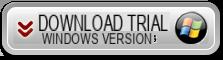
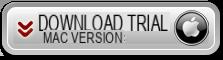
A la fin de l'installation, cet écran principal apparaîtra :
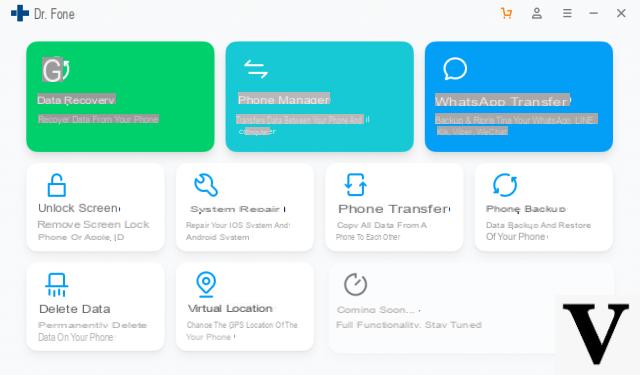
Accéder à la fonction RÉPARATION puis connectez votre iPhone (ou iPad) à l'ordinateur via un câble USB
Cet écran s'ouvrira :
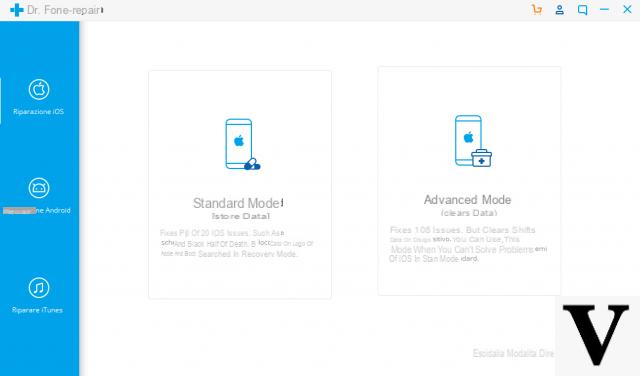
Cliquez sur le bouton AVIO puis suivez l'assistant du programme
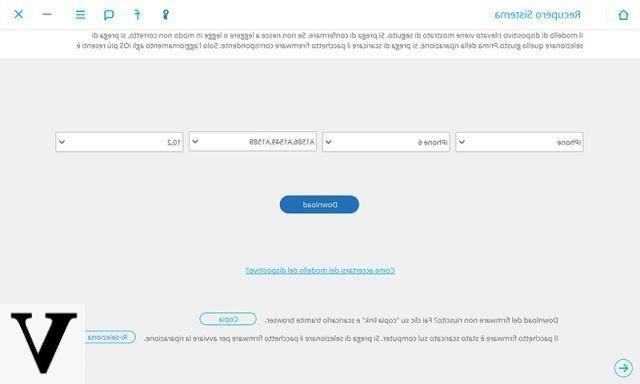
Choisissez le modèle exact de votre iPhone pour procéder au téléchargement et à l'installation de la version correcte (et fonctionnelle) du système iOS à installer sur l'appareil :
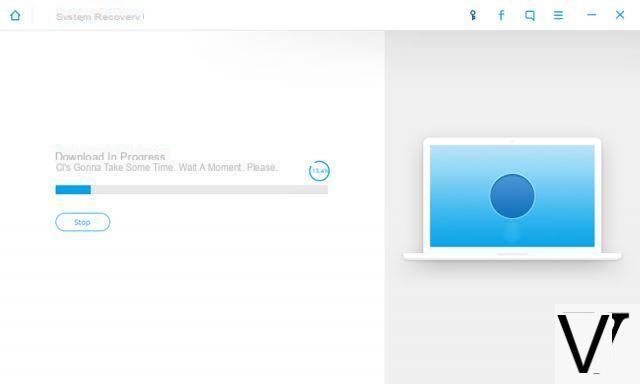
À la fin du processus, l'appareil iOS redémarrera et vous pourrez alors vérifier si le problème du iPhone qui s'éteint soudainement c'est définitivement du risolo (ça devrait !!)
Solution 4. Mettre à jour et restaurer
Une autre façon de résoudre (ou d'essayer de résoudre) le problème est demise à jour et restauration de l'appareil moyens iTunes. Voici les étapes à suivre.
- Connectez votre appareil iOS à iTunes sur votre Mac ou PC à l'aide du câble de charge de votre appareil
- Cliquez sur le bouton Appareil en haut à gauche
- Cliquez sur su Sauvegarder.
- Attendez la fin de la sauvegarde
- Cliquez sur Restaurer l'iPhone… (ou tout appareil iOS connecté).
- Attendez que la réinitialisation soit terminée
Une fois la réinitialisation terminée, vérifiez si votre iPhone ou iPad reste allumé. Si oui, alléluia ! Sinon, il y a encore une chose à prouver.


























